درس الخياطة الرقمية – شرح عمل خيوط بالفوتوشوب
علومي :: المواضيع المكررة و المؤرشفة Recycle Bin :: قسم التصميم و الجرافيكس :: دروس و شروحات الجرافيكس
Page 1 of 1
 درس الخياطة الرقمية – شرح عمل خيوط بالفوتوشوب
درس الخياطة الرقمية – شرح عمل خيوط بالفوتوشوب
درس الخياطة الرقمية – شرح عمل خيوط بالفوتوشوب
عمل خيوط بالفوتوشوب
Digital Sewing with Photoshop Thread
———————————-
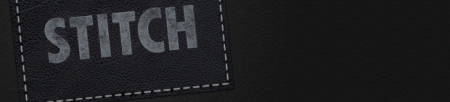
—————————–
الخطوة الأولى
نقوم بـإنشاء صفحة جديدة ونختار هذه المقاسات 630 بكسل في 350 بكسل.
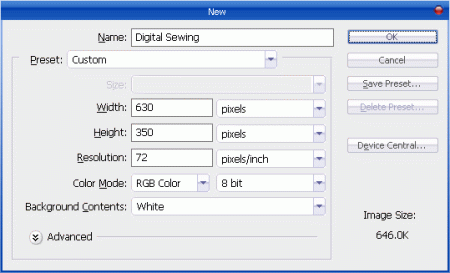
الخطوة الثانية
( نشاهد الخياطة على الملابس وطريقتها و شكلها وسقوط الضوء عليها و الظلال لتحدد شكل الخياطة حتى لو كانت من نفس لون القماشة ؟)
هذا ما نريد ان نقوم بتصميمه على الفوتوشوب ، فعلك ان تتخيل وتتذكر هذه الاشكال المتراكمة في عقلك لتقوم بالإبداع ومحاكاتها .
الخطوة الثالثة
لابد من تصميم الخيط الذي سنستخدمه في عملية الخياطة الرقمية ، ويوفر
الفوتوشوب عملية التكرار للخيط فلابد ان نقوم بتصميم عقدة واحدة فقط عن
طريق استخدام الفرشاة والرسم بها كالتالي :
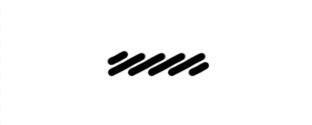
الخطوة الرابعة
نقوم بإخفاء الطبفة السفلى (Background) ونقوم بعمل تحديد بالضغط على M
كإختصار لإختيار اداة التحديد أو نختارها من الادوات ، ونقوم بتحديد الطبقة
التي قمنا برسم العقدة
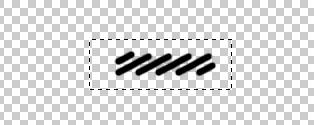
بها ثم نجعل هذه الرسمة فرشاة
وذلك عن طريق الاختيار من قائمة Edit » و إختيار الأمر Define Brush Preset…
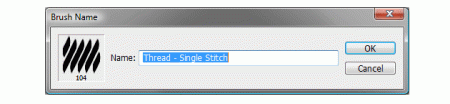
الخطوة الخامسة
بعد ان صارت تلك الرسمة السابقة فرشاة فنستطيع ان نقوم بالتعديل عليها ،
فنختار أداة الفرشاة من الأدوات أو بالضغط على B كإختصار لأمر الفرشاة،
ونضغط على F5 لإظهار خيارات اداة الفرشاة و نقوم بإدخل المقاسات التالية :
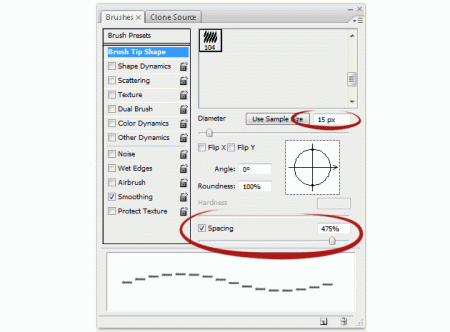
من نافذة خيارات أداة الفرشاة يمكننا معاينة
شكل الفرشاة عند التطبيق في التصميم ونقوم بالتعديل حتى يصبح اقرب شكلاً
للخياطة الحقيقة ، ومن هذه النافذة يمكنك ان تعدل في الحجم وبـُعد الخيوط
وسمكها ، فإن قمت بتطبيق الإعدادات ولم تلقى إعجابك قم بالتعديل كما يحلو
لك ، لتكون لخيوط أكثر واقعية في تصميماتك .
الخطوة السادسة :
نقوم بإختيار أداة رسم المسارات Path من الادوات او الضغط على حرف ( P ) كإختصار ، ونرسم الشكل المراد عمل الخياطة له.
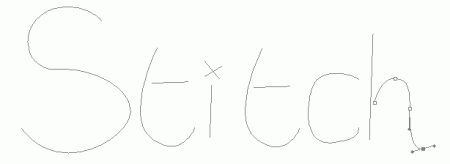
بعد ان رسمنا الشكل المراد نقوم بالضغط على زر الفأرة الأيمن ثم نختار
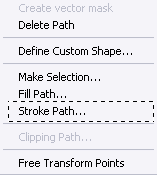
فتظهر هذه النافذة فنختار الفرشاة
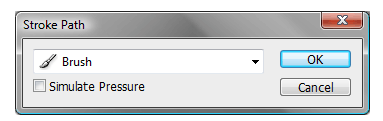
لم يبقى لنا الأن إلا إضافة بعض اللمسات عن طريق الإستايل
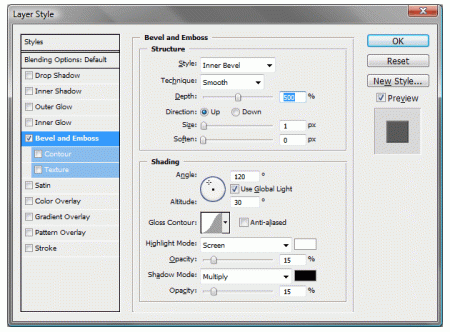
وعند نهاية وبداية كل خيط (غرزة ) نقوم برسم دائرة بالفرشاة العادية لتضيف شيئاً من الواقعية
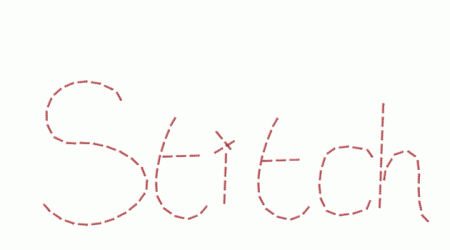
الخطوة الأخيرة
نضع خلفية تناسب الألوان والشكل الذي قمنا بعمله حتى تظهر الخياطة .
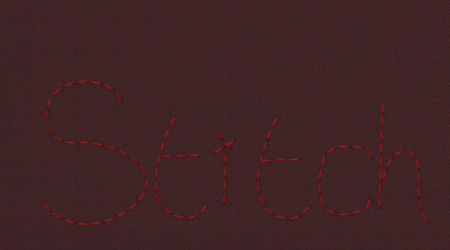
لاحظ الخياطة في الصورة الأخيرة سوف تلاحظ
أن هناك ظل عند نهاية كل غرزة هذا قمنا بإنشائه باستخدام فرشاة دائرية
سوداء مبهمة على طبقة layer جديدة قم بتخفيف الطبقة بعد على حسب تناسبها مع
الخلفية التي قمت بصناعتها .
لتحميل الملف المستخدم في الدرس اضغط هنا
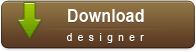 ……………………..
……………………..
تم ترجمة هذا الدرس بتصرف
http://ramadans.wordpress.com/2010/04/04/%d8%af%d8%b1%d8%b3-%d8%a7%d9%84%d8%ae%d9%8a%d8%a7%d8%b7%d8%a9-%d8%a7%d9%84%d8%b1%d9%82%d9%85%d9%8a%d8%a9/#more-782
Digital Sewing with Photoshop Thread
———————————-
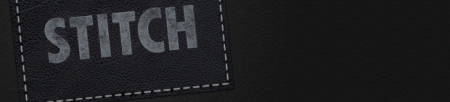
—————————–
الخطوة الأولى
نقوم بـإنشاء صفحة جديدة ونختار هذه المقاسات 630 بكسل في 350 بكسل.
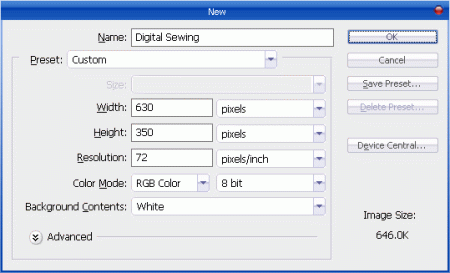
الخطوة الثانية
( نشاهد الخياطة على الملابس وطريقتها و شكلها وسقوط الضوء عليها و الظلال لتحدد شكل الخياطة حتى لو كانت من نفس لون القماشة ؟)
هذا ما نريد ان نقوم بتصميمه على الفوتوشوب ، فعلك ان تتخيل وتتذكر هذه الاشكال المتراكمة في عقلك لتقوم بالإبداع ومحاكاتها .
الخطوة الثالثة
لابد من تصميم الخيط الذي سنستخدمه في عملية الخياطة الرقمية ، ويوفر
الفوتوشوب عملية التكرار للخيط فلابد ان نقوم بتصميم عقدة واحدة فقط عن
طريق استخدام الفرشاة والرسم بها كالتالي :
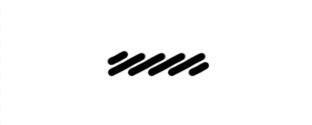
الخطوة الرابعة
نقوم بإخفاء الطبفة السفلى (Background) ونقوم بعمل تحديد بالضغط على M
كإختصار لإختيار اداة التحديد أو نختارها من الادوات ، ونقوم بتحديد الطبقة
التي قمنا برسم العقدة
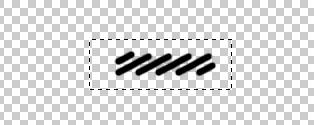
بها ثم نجعل هذه الرسمة فرشاة
وذلك عن طريق الاختيار من قائمة Edit » و إختيار الأمر Define Brush Preset…
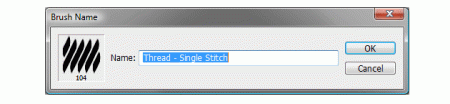
الخطوة الخامسة
بعد ان صارت تلك الرسمة السابقة فرشاة فنستطيع ان نقوم بالتعديل عليها ،
فنختار أداة الفرشاة من الأدوات أو بالضغط على B كإختصار لأمر الفرشاة،
ونضغط على F5 لإظهار خيارات اداة الفرشاة و نقوم بإدخل المقاسات التالية :
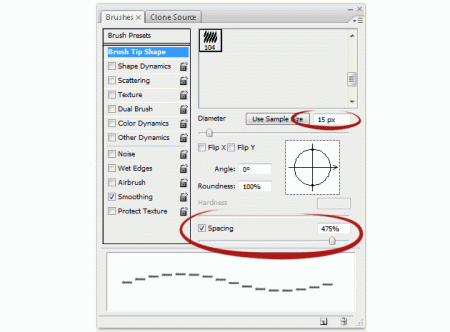
من نافذة خيارات أداة الفرشاة يمكننا معاينة
شكل الفرشاة عند التطبيق في التصميم ونقوم بالتعديل حتى يصبح اقرب شكلاً
للخياطة الحقيقة ، ومن هذه النافذة يمكنك ان تعدل في الحجم وبـُعد الخيوط
وسمكها ، فإن قمت بتطبيق الإعدادات ولم تلقى إعجابك قم بالتعديل كما يحلو
لك ، لتكون لخيوط أكثر واقعية في تصميماتك .
الخطوة السادسة :
نقوم بإختيار أداة رسم المسارات Path من الادوات او الضغط على حرف ( P ) كإختصار ، ونرسم الشكل المراد عمل الخياطة له.
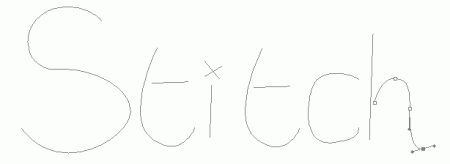
بعد ان رسمنا الشكل المراد نقوم بالضغط على زر الفأرة الأيمن ثم نختار
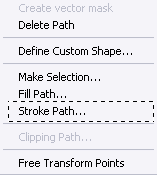
فتظهر هذه النافذة فنختار الفرشاة
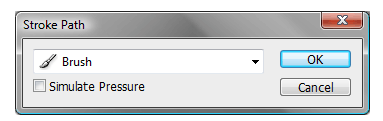
لم يبقى لنا الأن إلا إضافة بعض اللمسات عن طريق الإستايل
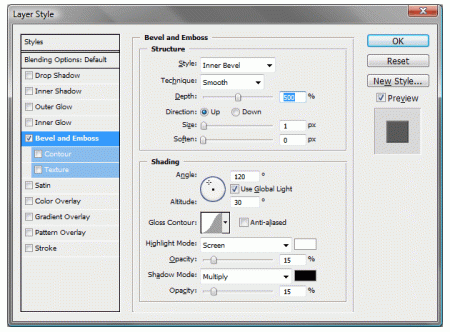
وعند نهاية وبداية كل خيط (غرزة ) نقوم برسم دائرة بالفرشاة العادية لتضيف شيئاً من الواقعية
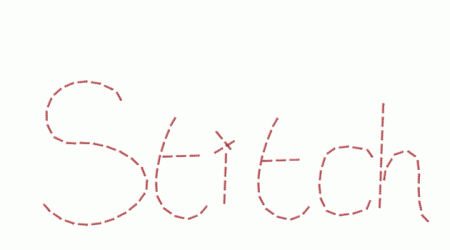
الخطوة الأخيرة
نضع خلفية تناسب الألوان والشكل الذي قمنا بعمله حتى تظهر الخياطة .
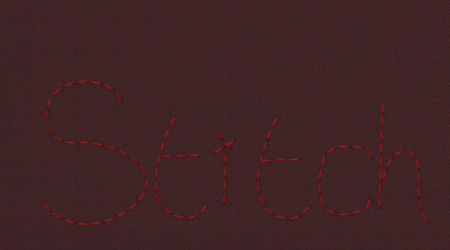
لاحظ الخياطة في الصورة الأخيرة سوف تلاحظ
أن هناك ظل عند نهاية كل غرزة هذا قمنا بإنشائه باستخدام فرشاة دائرية
سوداء مبهمة على طبقة layer جديدة قم بتخفيف الطبقة بعد على حسب تناسبها مع
الخلفية التي قمت بصناعتها .
لتحميل الملف المستخدم في الدرس اضغط هنا
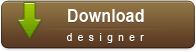 ……………………..
……………………..تم ترجمة هذا الدرس بتصرف
http://ramadans.wordpress.com/2010/04/04/%d8%af%d8%b1%d8%b3-%d8%a7%d9%84%d8%ae%d9%8a%d8%a7%d8%b7%d8%a9-%d8%a7%d9%84%d8%b1%d9%82%d9%85%d9%8a%d8%a9/#more-782

diamonds- الجنس :

عدد المساهمات : 487
النقاط : 51487
التقييم : 7
تاريخ التسجيل : 2011-03-05
 Similar topics
Similar topics» الطباعه الرقمية الفوتوشوب
» امتدادات الصور بالفوتوشوب
» النقد الفني للتصاميم الرقمية......هااااام للنقاد والمصممين
» بالفوتوشوب رسم كرة ثري دي
» كيفية عمل مطر بالفوتوشوب
» امتدادات الصور بالفوتوشوب
» النقد الفني للتصاميم الرقمية......هااااام للنقاد والمصممين
» بالفوتوشوب رسم كرة ثري دي
» كيفية عمل مطر بالفوتوشوب
علومي :: المواضيع المكررة و المؤرشفة Recycle Bin :: قسم التصميم و الجرافيكس :: دروس و شروحات الجرافيكس
Page 1 of 1
Permissions in this forum:
You cannot reply to topics in this forum Home
Home